Los mensajes de texto se encuentran entre los formatos de comunicación más utilitarios. Los remitentes obtienen una pequeña ventana para escribir una nota breve o cargar imágenes, y está diseñado para ser visto y respondido rápidamente.
Apple elimina gran parte de esa monotonía con iMessages, su servicio de mensajería patentado para hablar con otras personas con dispositivos Apple. Hay un montón de funciones geniales que todos usamos todos los días: animoji, tapbacks, enlaces, indicaciones de escritura, pero recientemente descubrí una nueva que se me había pasado por alto. Oculta detrás de la pequeña flecha al lado de su mensaje hay una función llamada «Enviar con efecto», y es una de las mejores cosas que he visto.
Fundición
Si bien hemos visto los globos automáticos que aparecen cuando escribes «¡Feliz cumpleaños!» para alguien, puedes acompañar cualquier iMessage con globos, láseres, confeti y otros elementos visuales divertidos. Los iMessages de efectos especiales, que debutaron en iOS 10 y están disponibles como uno de los cuatro efectos de burbujas de chat o animaciones que ocupan momentáneamente toda la pantalla. Hay 12 opciones en total.
Por ejemplo, para armar los globos, comience a escribir un texto y luego presione y mantenga presionada la flecha azul de envío. Eso abrirá la pantalla «Enviar con efecto» donde verás los efectos disponibles. Para globos, elija Pantalla en la parte superior de la pantalla y desliza el dedo hacia la izquierda hasta que veas globos en la pantalla. Toca la flecha de enviar y estará en camino.
Los otros efectos de pantalla completa disponibles son eco (que llena la pantalla con mensajes flotantes), foco, confeti, corazones, láseres, fuegos artificiales y celebración, que llena la pantalla con chispas doradas. Puede probar el efecto deslizando el dedo por las opciones disponibles y viendo el bucle de animación. Enviar con Echo es especialmente bueno si usa solo uno o dos emoji como mensaje de texto, como puede ver a continuación.
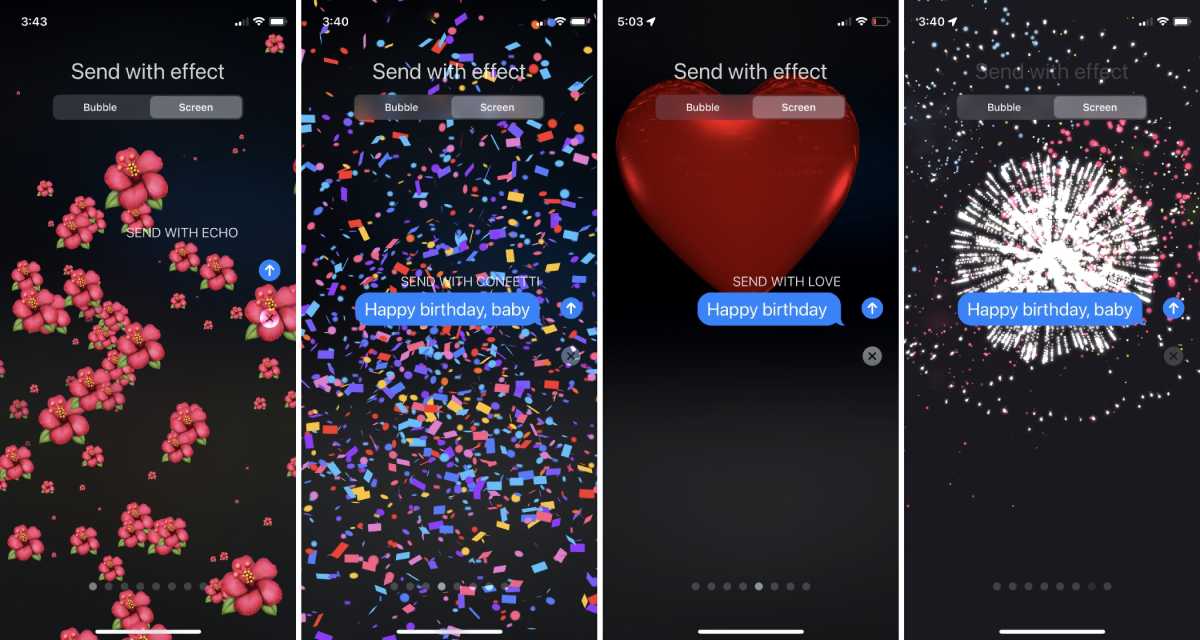
Fundición
Las animaciones de efectos especiales también están disponibles para las burbujas de mensajes, aunque los efectos son más rápidos y sutiles. Cuando presiona y mantiene presionada la flecha de envío, ve una fila vertical de puntos que representan las opciones de burbuja de Slam, Loud, Gentle e Invisible Ink. Slam se presenta como una bola rápida basada en texto. Loud comienza con una pequeña burbuja que gradualmente se hace más grande antes de establecerse en su tamaño normal. El texto dentro de la burbuja Suave comienza diminuto y crece gradualmente hasta alcanzar el tamaño normal. La tinta invisible parece una serie de pequeños puntos revueltos que se ensamblan gradualmente en el texto deseado cuando se los toca.
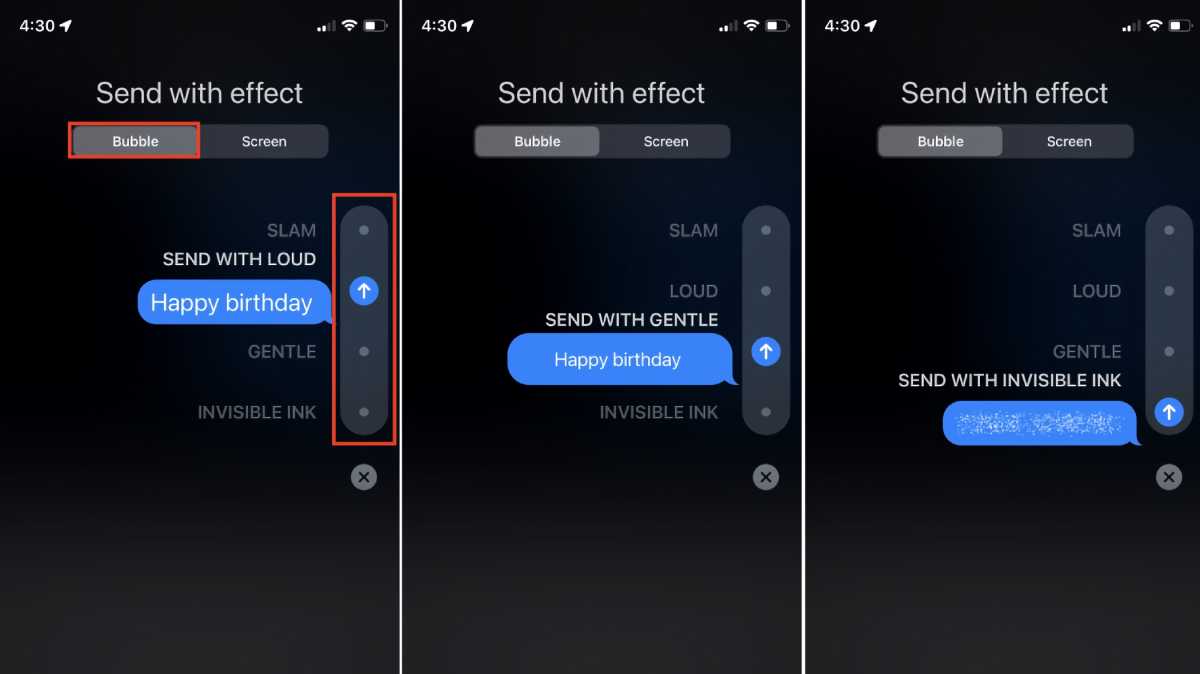
Fundición
Para hacer esto en la Mac, escriba su mensaje en la aplicación Mensajes y luego haga clic y mantenga presionado el ícono de App Store junto al campo de entrada de texto. Aparecerá una ventana emergente y podrá seleccionar Efectos de mensaje. (¡Sugerencia para la lectora de Macworld Becky!)
Solo recuerda, esto es algo de iMessage. Si bien Apple aún le permite seleccionar un efecto cuando envía un mensaje de texto normal, el usuario del otro lado no verá el efecto, solo dirá [Sent with Balloom effect].
Today I Learned es una columna de Macworld que destaca consejos y trucos menos conocidos pero útiles para los usuarios de Apple. Si tiene alguna idea para futuras columnas, envíe un correo electrónico a [email protected].



